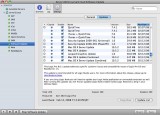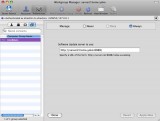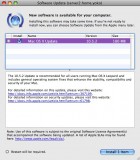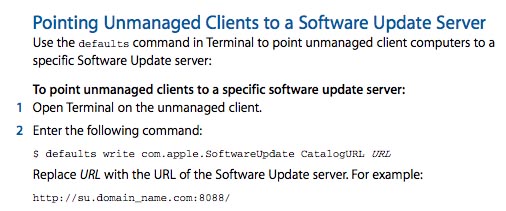2
12
2008
ソフトウェアアップデートサーバをローカル設置する
ソフトウェアアップデートサーバをローカル設置する
本日ようやくApple から正式に OS X 10.5.2 のアップデータが “Software Update” を通じて配布されましたね.これまでは Mac OS X は WindowsXPに較べると圧倒的にアップデータの数が少なかったのですが、最近は Mac の世界でも頻繁にアップデートを施さなくてはならなくなり、学校や職場でシステムを管理している人にとっては頭痛の種となっているのではないでしょうか.
家庭などで数台のMacしか使っていないのであれば、普通に”Software Update”を起動して、インターネット経由でAppleからアップデータをダウンロードすれば大した手間でもありませんが、学校や職場などで何十台もMacがある場合はとても1台1台アップデート作業をやってられません.このような場合は、大抵 “Apple Remote Desktop” のような Mac 集中管理ソフトウェアを使ってアップデート作業を自動化していることでしょう.
“Apple Remote Desktop”はとても便利なツールなのですが、”Software Update” がアップデータをダウンロードしてくる先は、Apple のアップデートサーバで、インターネットの向こう側です.いくらブロードバンド時代とはいえ、数十台のMacが一斉に”Software Update”をかけると、インターネット回線がパンクしてしまいます.一晩かけて時差攻撃で1台ずつちまちまとアップデートしていくという手もありますが、できれば一気にアップデートしてしまいたいですよね.
このような場合に便利なのが、Mac OS X Server の Software Updateサービスです.このSoftware Updateサービスは、アップデータをAppleのアップデートサーバから自動的にダウンロードして、サーバ内にアップデータのコピーをキャッシュして、クライアントマシンに対してこのキャッシュされたアップデータを自動的に提供するものです.Appleのアップデートサーバのミラリングというところでしょうか.アップデートサーバは手元に置かれていますので、インターネット回線の容量を気にせずに短時間でクライアントマシンのアップデート作業が行えます.
学校などの大きな所では、それなりのシステムインテグレータが入っていて、面倒な設定は全部業者任せというような所は良いのですが、貧乏学校や研究室レベルなどではそのような贅沢な事はやってられないのが実情でしょう.
Mac OS X のSoftware Updateサービスを利用するには、勿論 Mac OS Xサーバを導入する必要があるのですが、 Mac OS XサーバのSoftware Updateサービスを有効にしただけでは駄目で、クライアントマシン側も設定を変更しなければなりません.クライアントマシンが全て Open Directory で一括管理されている場合は “Workgroup Manager” で設定可能ですが、 Open Directory 管理下にないマシンの “Software Update” は個々に管理しなければなりません.
Open Directory の管理下にないマシンの設定方法
Mac OS X サーバを導入してはいるが、クライアントマシンを Open Directory で管理していない場合には、個々のマシンの設定を変更することによって、接続するアップデートサーバをローカルサーバに振り向けることができます.
AppleのMac OS X サーバのマニュアルでは、次のように記述されていますが、この指示の通りに行ってもクライアントマシンのアップデート先は、インターネットの先の Appleのアップデートサーバのままです.この指示の内容では、ユーザのホームディレクトリ上の “~/Library/Preferences/com.apple.SoftwareUpdate.plist” に書き込まれてしまい、ローカルのアップデートサーバにはアクセスしてくれません.
ローカルのアップデートサーバに振り向けるには、システムの “/Library/Preferences/com.apple.SoftwareUpdate.plist” に設定を書き込まなければなりません.従って、打ち込むコマンドを次のように変更して下さい.
$ sudo defaults write /Library/Preferences/com.apple.SoftwareUpdate CatalogURL
http://su.domain_name.com:8088/
画面の表示の都合で2行に別れていますが、実際は1行です.
設定を元に戻すには、次のコマンドを打ち込んで下さい.
$ sudo defaults delete /Library/Preferences/com.apple.SoftwareUpdate CatalogURL
尚、http://su.domain_name.comの部分は、自分のアップデートサーバの URL です.
荒技ですが、設定を元に戻して Appleのアップデートサーバに直接アクセスするには、”/Library/Preferences/com.apple.SoftwareUpdate.plist” をゴミ箱へ捨てても元に戻ります.この場合は com.apple.SoftwareUpdate.plist ファイルが新たに作成されます.
【追記】
Apple のサポートページのTIL [Article: 305584] に “Mac OS X Server 10.4, 10.5: Pointing non-managed clients to a specific Software Update server” というドキュメントを見つけました.
ユーザの Preference に設定しても、”Software Update” は見に行ってくれないようですので、やはりシステムの Preference に設定しないと駄目なようです.